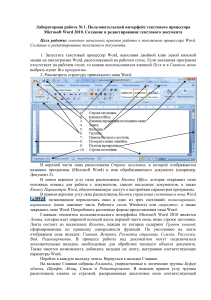word-itog_slushateli
реклама
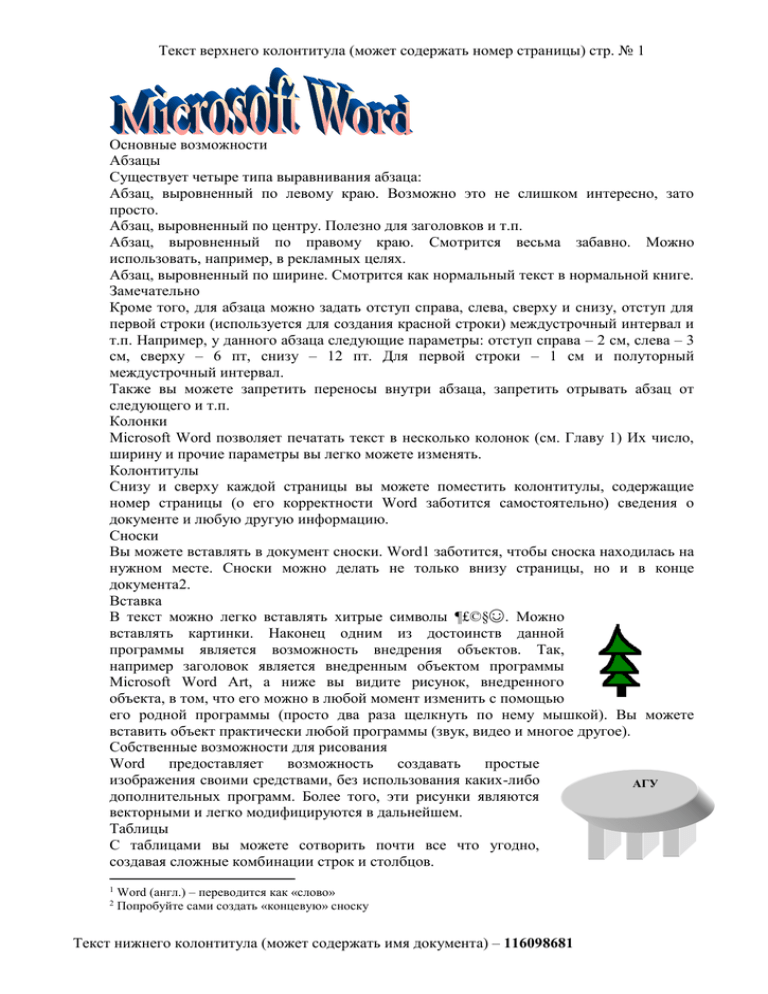
Текст верхнего колонтитула (может содержать номер страницы) стр. № 1 Основные возможности Абзацы Существует четыре типа выравнивания абзаца: Абзац, выровненный по левому краю. Возможно это не слишком интересно, зато просто. Абзац, выровненный по центру. Полезно для заголовков и т.п. Абзац, выровненный по правому краю. Смотрится весьма забавно. Можно использовать, например, в рекламных целях. Абзац, выровненный по ширине. Смотрится как нормальный текст в нормальной книге. Замечательно Кроме того, для абзаца можно задать отступ справа, слева, сверху и снизу, отступ для первой строки (используется для создания красной строки) междустрочный интервал и т.п. Например, у данного абзаца следующие параметры: отступ справа – 2 см, слева – 3 см, сверху – 6 пт, снизу – 12 пт. Для первой строки – 1 см и полуторный междустрочный интервал. Также вы можете запретить переносы внутри абзаца, запретить отрывать абзац от следующего и т.п. Колонки Microsoft Word позволяет печатать текст в несколько колонок (см. Главу 1) Их число, ширину и прочие параметры вы легко можете изменять. Колонтитулы Снизу и сверху каждой страницы вы можете поместить колонтитулы, содержащие номер страницы (о его корректности Word заботится самостоятельно) сведения о документе и любую другую информацию. Сноски Вы можете вставлять в документ сноски. Word1 заботится, чтобы сноска находилась на нужном месте. Сноски можно делать не только внизу страницы, но и в конце документа2. Вставка В текст можно легко вставлять хитрые символы ¶£©§☺. Можно вставлять картинки. Наконец одним из достоинств данной программы является возможность внедрения объектов. Так, например заголовок является внедренным объектом программы Microsoft Word Art, а ниже вы видите рисунок, внедренного объекта, в том, что его можно в любой момент изменить с помощью его родной программы (просто два раза щелкнуть по нему мышкой). Вы можете вставить объект практически любой программы (звук, видео и многое другое). Собственные возможности для рисования Word предоставляет возможность создавать простые изображения своими средствами, без использования каких-либо АГУ дополнительных программ. Более того, эти рисунки являются векторными и легко модифицируются в дальнейшем. Таблицы С таблицами вы можете сотворить почти все что угодно, создавая сложные комбинации строк и столбцов. 1 2 Word (англ.) – переводится как «слово» Попробуйте сами создать «концевую» сноску Текст нижнего колонтитула (может содержать имя документа) – 116098681 Текст верхнего колонтитула (может содержать номер страницы) стр. № 2 Списки Нумерованный список Первый Второй Третий Маркированный список Первый Второй Третий Многоуровневый список Первый Подпервый Подвторой Второй Содержание Основные возможности 1 Глава 1. Абзацы 1 Глава 2. Колонки 1 Глава 3. Колонтитулы 1 Глава 4. Сноски 1 Глава 5. Вставка 1 Глава 6. Собственные возможности для рисования 1 Глава 7. Таблицы 1 Глава 8. Списки 2 Глава 9. Содержание 2 Глава 10. Заключение 2 Заключение В се перечисленные, а также множество других прекрасных, а порой экзотических возможностей (типа буковицы в начале этого абзаца) делают Word одной из самых популярных программ в мире. Хочется также обратить внимание на проверку орфографии и грамматики, на возможность автозамены и многое другое, что существенно облегчает пользователям жизнь, иногда превращая ее в кошмар. Период времени 1 квартал 2 квартал продукт Молоко 10 л 200 л Колбаса 300 кг 360 кг Яблоки 500 шт. 600 шт. Текст нижнего колонтитула (может содержать имя документа) – 116098681